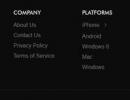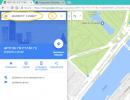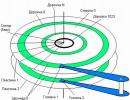Novo u verziji. Novo u verziji Nova procedura obrade pošiljki u skladištu narudžbi
Rad sa bilo kojim 1C programom, posebno sa sistemom 1C: Trade Management 11.2, počinje njegovom konfiguracijom.
Kada prvi put pokrenete sistem, može se pokrenuti pomoćnik za početne postavke programa. Uvijek se možete vratiti ovom Asistentu u odjeljku. U grupi "Usluga" postoji tim "Početno punjenje". Ovaj prozor sadrži hipervezu. Ovaj pomoćnik je prilično zgodan za korištenje pri postavljanju parametara po prvi put. Možete proći kroz sve tačke ¾ od 1. do 4. i, postavljanjem potvrdnih okvira, prilagoditi program 1C Trade Management 11.2 prema svojim potrebama. Ako su parametri vašeg sistema već konfigurisani, već neko vreme radite u programu i potrebno je da omogućite neku posebnu funkcionalnost, možda bi bilo mnogo zgodnije pristupiti odgovarajućoj sekciji postavki direktno iz Menija, koji je šta ćemo sada.
Opće postavke 1C Trade Management 11.2
Idi na odjeljak “Regulatorne i referentne informacije i administracija”, iu grupi na komandu "Opće postavke" Otvara nam se prozor općih postavki. Ovdje u polju "Zaglavlje programa", unesite naziv naše baze podataka - u mom slučaju to je "Osnove rada sa trgovinskim menadžmentom." Ovaj naslov se ogleda u gornjem lijevom uglu naslova glavnog prozora programa 1C Trade Management 11.2 (UT 11). Ako u svom radu koristite nekoliko baza podataka, ova opcija može biti vrlo korisna i zgodna za brzu identifikaciju baze podataka s kojom trenutno radite.
Odjeljak "Preduzeće". Postavljanje organizacionih parametara i valutnog računovodstva 1C Trade Management 11.2 (UT 11)
Dalje u odjeljku “Regulatorne i referentne informacije i administracija” idemo u grupi "Konfiguriranje postavki sistema" na komandu "Kompanija". Ovdje imamo dvije grupe naredbi - ovo su "organizacije" I "valute".
Počnimo s timskom grupom "Organizacije".
Prvo što možete da uradite je da odredite raspored rada. Već imam petodnevni raspored. Možeš na komandu "Stvoriti" prozor za poziv "Kreiranje novog grafikona", ako ga nemate; unesite njegovo ime; naznačiti radne dane; tick "Uzmite u obzir praznike", ako to trebate uzeti u obzir. I zapišite takav raspored rada. U mom slučaju, već sam napravio “petodnevni” raspored.
Vrijedi napomenuti da će se ovaj grafikon koristiti kao glavni za rad sistema 1C Trade Management 11.2 (UT 11). U budućnosti, ako imate skladišta, a trebate koristiti različite rasporede rada za ta skladišta, onda ćete na sličan način kreirati rasporede rada za svoja skladišta, a u postavkama skladišta ćete već naznačiti rasporede po kojima oni rade.
Ovdje ćemo u podacima o postavkama staviti zastavicu "Računovodstvo nekoliko organizacija". Ova opcija se koristi prilično često, jer se kompanije često sastoje od nekoliko pravnih lica, pojedinačnih preduzetnika i tako dalje.
Postavimo zastavu “Transfer robe između organizacija”. Ovo je takozvani međukampanjski sistem. Nakon postavljanja ove zastavice, sistem 1C Trade Management 11.2 (UT 11) će uzeti u obzir potrebu da se formalizira prijenos robe iz jedne organizacije u drugu, te će biti omogućena mogućnost obrade takvih dokumenata o prijenosu.
Spustimo se malo niže i postavimo zastavice „Kontrolirajte preostalu robu organizacije“, „Kontrolirajte robu organizacije kada se transferi otkazuju“ I “Dodatno kontrolirati stanje robe na kraju dana sastavljanja dokumenta”. Ove opcije će nam omogućiti da kontrolišemo dostupnost robe na zalihama i neće nam omogućiti da robu prodajemo sa gubitkom.
Idemo na komandnu grupu “Valuta”.
U grupi postavki "valute" postavite zastavu ovdje "više valuta". Nakon postavljanja ove zastavice, možete otići na listu valuta koje se koriste u sistemu i, ako je potrebno, odabrati valutu od interesa iz klasifikatora.
U mom slučaju, to će biti američki dolari. Tražim po kodu znakova; Ja ukazujem da je to Američki dolar; Nalazim ovu valutu i na komandu "odaberi" Dodajem je na listu mojih korišćenih valuta.
Sljedeće što možete učiniti je preuzeti tečajeve. Koristeći odgovarajuću naredbu, poziva se prozor, naznačuju datumi do kojih je potrebno preuzeti kurseve, a komandom „Preuzmi“ se uspostavlja veza sa servisom Rosbusinessconsulting, odakle su ovi kursevi se preuzimaju.
Ustanovićemo valutu regulisanog računovodstva - rublje i valutu upravljačkog računovodstva - dolare. Ove postavke će nam trebati da bismo vidjeli kako se upravljačko računovodstvo održava u valuti koja nije regulirano računovodstvo.
Odjeljak "Nomenklatura". Postavljanje mjernih jedinica, karakteristika proizvoda, serije i kvaliteta u 1C Trade Management 11.2 (UT 11)
Pređimo na postavljanje parametara stavke. Da biste to učinili, u odjeljku “Regulatorne i referentne informacije i administracija” u grupi "Postavke sistema" pređimo na tim "nomenklatura".
Ovdje su postavke grupisane u nekoliko grupa, a mi ćemo početi s grupom "Računovodstvene sekcije".
Postavimo zastavu "Mnoge vrste nomenklature". U našoj računovodstvenoj nomenklaturi osim roba i usluga koristit ćemo, na primjer, rad.
Također označite polje “Setovi predmeta na prodaju”. Ova funkcija vam omogućava da odvojeno uzmete u obzir komponente u skladištima i, prilikom prodaje, prodajete komplete koji se sastoje od ovih komponenti, dok se sami kompleti ne uzimaju u obzir u skladištu.
Postavimo zastavu "Karakteristike nomenklature". Hajde da vidimo kako sistem 1C: Trade Management prati karakteristike.
Postavimo zastavu "Pakovanje predmeta". Ova opcija omogućava označavanje u dokumentima i uzimanje u obzir stavki u različitim skladišnim jedinicama koje se nalaze u različitim paketima.
Idemo u timsku grupu "Postavke kreiranja". Ovdje ćemo postaviti dvije zastave. Ovo je ¾ « Kontrola jedinstvenosti radnog naziva nomenklature i karakteristika" I “Kontrola jedinstvenosti nomenklature i karakteristika kombinacijom vrijednosti detalja”. Ova opcija će nam omogućiti da omogućimo kontrolni mehanizam kako bismo izbjegli stvaranje duplikata i udvostručavanje stavki u 1C Trade Management 11.2 (UT 11).
Idemo u grupu postavki "Dodatne informacije" i postaviti zastavu "Nomenklatura dobavljača". Nakon postavljanja ove zastavice u sistemu 1C Trade Management 11.2 (UT 11), postaje moguće uzeti u obzir informacije o nomenklaturi dobavljača, na primjer, preuzimanje njihovih cjenovnika i uporediti podatke dobavljača s našom nomenklaturom.
Odjeljak "Organizator". Postavljanje e-pošte, bilješki, podsjetnika i poslovnih procesa u 1C Trade Management 11.2 (UT 11)
U poglavlju “Regulatorne i referentne informacije i administracija” Pređimo na podešavanje parametara programa 1C Trade Management 11.2 (UT 11) naredbom "Organizator".
Postavimo zastave "Mail klijent", "pozivi,SMS, sastanci i zakazane interakcije", « Znakovi "Smatrano" i "Pod kontrolom".
U grupi "Bilješke, podsjetnici, poslovni procesi" postaviti zastave "Bilješke", "Podsjetnici", "Poslovni procesi i zadaci". Ove zastavice će nam omogućiti da u sistemu 1C Trade Management 11.2 (UT 11) reflektujemo različite događaje koji nemaju finansijski izraz, ali se odnose na registraciju činjenica interakcije sa našim klijentima.
Pređimo na podešavanje funkcionalnosti programa vezanih za računovodstveni rad.
Postavljanje odjeljka “CRM i marketing” u 1C Trade Management 11.2 (UT 11)
Prvo, idemo na odjeljak “Regulatorne i referentne informacije i administracija”. U grupi "Postavljanje particija" bit ćemo zainteresovani za sekciju « CRM i marketing."
Sva podešavanja u ovom odeljku su kombinovana u dve grupe ¾ „PostavkeCRM" I „Marketing.
Otvorimo prvu i postavimo zastavu “Nezavisno upravljajte partnerima i izvođačima.” Nakon ove postavke biće moguće posebno uzeti u obzir naše poslovne partnere, a posebno uzeti u obzir pravna lica sa kojima radimo u sklopu interakcije sa našim partnerima.
Postavimo zastavu "Poslovne regije" i izaberite karticu "Mapa - Regioni Rusije i gradovi". Ova opcija će nam omogućiti da izvršimo geografsku analizu prodaje po regijama Rusije i gradovima.
Postavimo zastave "Transakcije sa klijentima" I "Upravljanje transakcijama". Pogledajmo kako mehanizam upravljanja transakcijama funkcionira u sistemu 1C: Trade Management 11.2.
Postavimo zastavu “Popravi primarnu potražnju”. Ova opcija će nam omogućiti da u sistemu reflektujemo potrebe klijenata sa kojima nas kontaktiraju i dalje analiziramo razloge za zadovoljstvo/nezadovoljstvo ovih potreba.
Postavimo zastavu "Uloge kontakt osoba" I “Uloge učesnika u transakcijama i projektima”. Ova opcija će nam omogućiti da registrujemo podatke o onim pojedincima sa kojima komuniciramo u okviru naših aktivnosti, i na taj način prikupimo informacije o okruženju transakcija.
Prva stvar koju ćemo postaviti ovdje je oznaka upotrebe "Nekoliko vrsta cijena". Prilično često korišćena opcija, nakon koje možete registrovati proizvoljan broj cena u sistemu i, u zavisnosti od uslova, postaviti određene cene prilikom prodaje svojim kupcima.
Postavimo zastave "Ručni popusti u rasprodaji" I "Ručni popusti pri kupovini", i također "Automatski prodajni popusti". U budućnosti ćemo vidjeti kako su automatski popusti konfigurisani u "1C: Upravljanje trgovinom 11.2" i kako se dodeljuju klijentima.
Takođe ćemo morati da postavimo zastave "Marketinški događaji" I “Popravi primarni interes”.
Postavljanje odjeljka "Prodaja" u 1C Trade Management 11.2 (UT 11)
U poglavlju “Regulatorne i referentne informacije i administracija” idemo na postavljanje sekcije "prodaja". Ovdje su sve postavke grupisane u nekoliko sekcija.
Počnimo sa postavljanjem grupe "veleprodaja". Prva stvar koju ćemo izabrati je korištenje "Standardni i pojedinačni ugovori" prilikom rada sa klijentima. Ova opcija vam omogućava da u 1C Trade Management 11.2 (UT 11) postavite standardne i pojedinačne ugovore sa klijentom, navedete u njima osnovne uslove rada sa našim klijentima, au budućnosti će menadžeri, prilikom pripreme primarnih dokumenata sa klijentima, djelovati u okviru ovih standarda ili pojedinačnih sporazuma .
Ovdje nam trebaju i zastave "Narudžbe kupaca" I "Prijave za povratak".
"Narudžbe kupaca" koristićemo kao "Narudžba iz skladišta i po narudžbi".
Postoje tri opcije za korištenje prodajnog naloga. Prvo - "Narudžba je kao faktura", narudžba će se koristiti kao faktura za plaćanje i neće se poduzeti nikakve daljnje radnje.
Upotreba "Narudžba samo iz skladišta" omogućava vam da rezervišete robu ako je na zalihama.
I treća opcija koju smo odabrali je "Narudžba iz skladišta i po narudžbi", omogućava vam da rezervišete ne samo robu koja je dostupna u skladištima, već i na osnovu potrebe za robom koja trenutno nije na zalihama; generisati konsolidovane grupne zahteve dobavljačima za kupovinu robe.
Idemo malo niže u postavkama i podesimo zastavice “Ne zatvarajte djelimično isporučene narudžbe i zahtjeve” I “Ne zatvarajte djelomično plaćene narudžbe i aplikacije”. Također ćemo se morati registrirati "Razlozi za otkazivanje narudžbi kupaca", kako bi se dalje analizirali takvi uzroci kvarova.
Postavimo zastavu "Fakture za plaćanje". Osim narudžbi kupaca, dodatno ćemo izdavati i fakture za plaćanje u 1C Trade Management 11.2 (UT 11), ako se takva potreba ukaže.
Postavimo zastavu "Komisiona prodaja". Pogledajmo kako se vrši komisiona prodaja u sistemu 1C: Trade Management.
I takođe postaviti zastavu “Statusi prodaje roba i usluga”. Ova opcija nam daje mogućnost da detaljnije analiziramo i kontrolišemo proces otpreme robe u 1C Trade Management 11.2 (UT 11).
Idemo malo niže, i to u sekciji "Maloprodaje" postaviti istoimenu zastavu "Maloprodaje". Ova opcija uključuje funkcionalnost računovodstva za odraz maloprodaje u sistemu 1C Trade Management 11.2 (UT 11).
Postavljanje odjeljka "Kupovine" u 1C Trade Management 11.2 (UT 11)
Pređimo na postavljanje odjeljka "Kupovine".
U poglavlju “Regulatorne i referentne informacije i administracija” u grupi "Postavke particije" kretati se na komandu "Kupovine".
Opcije su ovdje također grupisane. Bićemo zainteresovani za grupu "Narudžbe dobavljačima" istoimena zastava "Narudžbe dobavljačima".
Spustimo se malo niže i u grupi "Statusi dokumenata" postaviti zastavu “Statusi narudžbi i dobavljači”. Nakon toga će nam biti dostupne još dvije zastavice u grupi "Narudžbe dobavljačima": “Ne zatvarajte djelimično primljene narudžbe dobavljačima” I “Ne zatvarajte djelimično plaćene narudžbe dobavljačima”.
Postavimo zastavu “Razlozi za otkazivanje narudžbi dobavljačima”, kako bi se akumulirale ove informacije za naknadnu analizu.
U grupi "Dokumenti za kupovinu" postaviti zastavu "Komisiona kupovina". Hajde da razmotrimo ovu mogućnost. I ovo završava postavljanje odjeljka "Kupovine".
Postavljanje odjeljka “Skladište i isporuka” u 1C Trade Management 11.2 (UT 11)
U poglavlju “Regulatorne i referentne informacije i administracija” u grupi "Postavljanje particija" idemo na komandu "Skladište i dostava".
Hajde da otkrijemo prvu grupu "zaliha" i postavite zastavicu upotrebe "Nekoliko skladišta". Ako vaša kompanija ima samo jedno skladište, onda ovu zastavicu nije potrebno postavljati, ali se vrlo često koristi nekoliko zastavica.
Postavimo zastavu "Skladišta narudžbi". Ova funkcija će nam omogućiti da odvojimo finansijske i skladišne računovodstvene operacije u 1C Trade Management 11.2 (UT 11) i da ih prikažemo nezavisno. Na primjer, menadžeri u kancelariji će sastavljati finansijsku dokumentaciju, odnosno priznanice i račune o troškovima, a skladištari u skladištu direktno tokom otpreme ili po prijemu robe će sastavljati troškovne i prijemne naloge.
U grupi "Interno kretanje robe" trebaju nam zastave "Kretanje robe", kako bi se odrazile operacije prijenosa iz jednog skladišta u drugo.
Takođe ćemo koristiti "Nalozi za kretanje robe". Trebaće nam zastava “Premještanje robe drugih organizacija”. Postavimo zastavu "Sastavljanje (demontaža)". Ova zastavica omogućava da se u 1C Trade Management 11.2 (UT 11) uzmu u obzir jednostavne operacije sastavljanja (rastavljanja) predmeta, koje su analogne proizvodnji. Postavimo zastavu “Nalozi za montažu (demontažu)”, u cilju planiranja ovih operacija.
Idemo u grupu "Statusi dokumenata". Postavimo zastavice za detaljniju kontrolu i analizu "Statusi naloga za kretanje", “Statusi kretanja robe”, “Statusi naloga za montažu (demontažu)” I “Statusi montaže (demontaže)”.
Tako smo uspostavili skladišno knjigovodstvo i poslove isporuke.
Postavljanje odjeljka “Treasury” u 1C Trade Management 11.2 (UT 11)
U poglavlju “Regulatorne i referentne informacije i administracija” kretati se na komandu "Odeljenje trezora". Ovdje smo već instalirali zastavice "Više bankovnih računa" I "Nekoliko kasa". Postavimo zastavu “Zahtjevi za trošenje sredstava”, kao i zastavu "Plaćanja platnim karticama", da vidimo kako se transakcije preuzimanja uzimaju u obzir u 1C Trade Management 11.2 (UT 11).
Postavljanje odjeljka “Finansijski rezultat” u 1C Trade Management 11.2 (UT 11)
U poglavlju “Regulatorne i referentne informacije i administracija” nađi tim "Finansijski rezultat i kontroling". Ovdje će nas zanimati sljedeće zastave ¾ « Uzmite u obzir ostale prihode i rashode", “Finansijski rezultat po oblastima djelatnosti” I "Formirajte balans upravljanja".
Takođe, u grupi "Računovodstvo robe" upalimo zastavu "Računovodstvo dijelova". Ovaj mehanizam će nam omogućiti da vodimo evidenciju o serijama naše robe u 1C Trade Management 11.2 (UT 11).
Dakle, u sistemu za upravljanje trgovinom 1C: konfiguriraju se potrebne funkcionalnosti i potrebni parametri programa.
Da vas još jednom podsjetim da to možete učiniti iz odjeljka “Regulatorne i referentne informacije i administracija”, idite na svaki odeljak sa određenim postavkama. Ili po komandi "Početno punjenje" može se nazvati “Asistent za popunjavanje postavki i referentnih knjiga” sistema, iu ovom Asistentu, prođite kroz iste korake, korak po korak, sve iste korake za postavljanje 1C Trade Management 11.2 (UT 11) sistema koje smo uradili kao dio ovog pregleda.
Referentni podaci i administracija
Web servis za provjeru registracije ugovornih strana u Jedinstvenom državnom registru nekretnina
Aplikacijsko rješenje je dopunjeno novom besplatnom uslugom koja vam omogućava da koristite TIN i KPP druge ugovorne strane za provjeru njegove registracije u Jedinstvenom državnom registru poreznih obveznika. Potrebno je samo da obezbedite internet vezu.
Usluga verifikacije druge ugovorne strane je dizajnirana da unaprijed identifikuje:
- greške u podacima dostavljenim poreskim organima;
- "beskrupulozne" ugovorne strane.
Verifikacija je moguća za pravna lica, njihove posebne jedinice i individualne preduzetnike.
Pojednostavljivanje navigacije kroz tipove stavki
Opcije navigacije za tipove stavki su proširene, što pojednostavljuje radnje korisnika prilikom pretraživanja.
Korištenje vrijednosti uobičajenih karakteristika (serija, kategorije proizvoda)
Podržana je mogućnost korištenja zajedničkih karakterističnih vrijednosti (kao i serija, kategorija proizvoda) za artikle koji pripadaju različitim vrstama proizvoda.
Jedinstvena serijska računovodstvena politika za skladišta
Dodata mogućnost konfigurisanja jedinstvene politike obračuna serije za sva skladišta.
Marketing
Novo stanje popusta
Moguće je obezbediti popust u čast rođendana klijenta. Popust se može ostvariti i nekoliko dana prije datuma rođenja i nekoliko dana nakon njega.
Različite opcije za dodeljivanje popusta (nacena) na prilagođenu listu artikala
Podržane su različite opcije za pružanje popusta na artikle. Arbitrarnoj listi artikala može se dodijeliti popust (priznaka). Uslovi popusta mogu se pojasniti u relevantnom dokumentu.
Učitavanje popusta (naplata) iz eksternih izvora
Implementiran je servis za učitavanje popusta (marka) iz eksternih izvora u informacijsku bazu podataka. U ovom slučaju moguće je učitati bilo koju vrstu popusta proizvoljnim uslovima za njegovo pružanje.
CRM i prodaja
Nova procedura za obradu pošiljaka u skladištu za narudžbu
Proširen je spisak scenarija za obradu pošiljaka u skladištu narudžbi. Podržano:
- registracija faktura u skladištu narudžbi na osnovu rezultata odabira robe po rashodnim nalozima;
- registracija troškovnih naloga za više naloga za otpremu, uključujući i one izdate različitim pravnim licima (kako našoj organizaciji tako i klijentu);
- kontrola odstupanja u registraciji pošiljki u skladištu i finansijsko računovodstvo za rukovodioce, skladištare i računovođe;
- kontrola procesa otpreme i izvršenja finansijske dokumentacije za narudžbe;
- isporuka robe po jednom računu na različitim letovima.
Razvoj praćenja statusa narudžbi kupaca
Dodana je lista mogućih stanja narudžbe kupaca, što vam omogućava jasniju organizaciju procesa upravljanja otpremom narudžbe.
Kontekstualni izvještaj o statusu narudžbe kupca pruža potpune informacije o statusu plaćanja, otpreme i izdavanja finansijskih dokumenata.
Priprema finansijske dokumentacije (faktura) za narudžbe
Radno mjesto za obradu prodajnih dokumenata je redizajnirano, što vam omogućava izdavanje novih računa i ponovno izdavanje računa u skladu sa izvršenom pošiljkom.
Dodatne izmjene prodajnog naloga
Procedura zatvaranja narudžbi kupaca dopunjena je praćenjem završetka otpreme u skladištu narudžbi.
U nedostatku šeme narudžbi u skladištima, podržana je mogućnost generiranja i ispisa zadataka za odabir robe direktno iz narudžbi.
Za narudžbe kupaca postavljene prema ugovoru, kontrolišu se rok i ograničenje duga unutar ugovora.
Izdavanje jedne fakture za više prodajnih dokumenata
Moguće je izdati jednu fakturu za više prodajnih dokumenata. Račun pruža interaktivni unos podataka, dodata je mogućnost uređivanja polja, odabira osnova, određivanja vrste računa, ispisa itd.
Nove opcije za prilagođavanje namjene robe
Implementirane su nove opcije za promjenu namjene robe u skladištima: rezervisanje (posebno) robe za narudžbu iz slobodnih skladišnih stanja, skidanje rezerve sa viškova izdvojene robe jedne ili više narudžbi.
Stock
Nova procedura registracije kretanja robe u skladištu narudžbi
Sada je moguće izdati naloge za otpremu robe iz otpremnog skladišta na osnovu naloga za prenos, naloga za internu potrošnju i naloga za montažu. Za svaki dokument narudžbe prati se trenutno stanje kretanja robe.
Poboljšanja funkcionalnosti skladišta
Promijenjena je procedura rada sa ćelijama za koje su evidentirane greške u odabiru ili smještaju - dostupno je ograničenje njihovog uključivanja u zadatke za odabir robe.
Moguće je štampati etikete direktno sa radnog mesta skladištara za prijem robe do momenta prijema i plasmana robe.
Dodata mogućnost evidentiranja radnog vremena skladištara utrošenog na rad u skladištu.
Kako bi se poboljšalo korisničko iskustvo, formularima u kojima se koristi izbor skladišta dodat je dodatni obrazac za odabir skladišta. Relevantno pri radu sa velikim brojem skladišta.
Razvoj mehanizama isporuke
Podržani su sljedeći zadaci:
- kreiranje transportnih naloga na osnovu naloga kupaca;
- „podjela“ transportnog zadatka na nekoliko letova;
- automatsko kreiranje troškovnih naloga za kreirane transportne zadatke;
- kreiranje transportnih naloga za robu koja nije otpremljena ili isporučena kupcima.
Sigurnosna skladišta
Implementirana je mogućnost vođenja evidencije robe u sigurnim skladištima.
Proširivanje tipova mjerenih veličina
Tipovima mjernih veličina dodani su unaprijed definirani elementi Težina, Volume, Square, Dužina, Iznos, čija upotreba vam omogućava da međusobno povežete mjerne jedinice istog tipa i postavite višestrukost mjernih jedinica u odnosu na osnovne jedinice. Na primjer, za nomenklaturu koja zahtijeva navođenje količine u jedinicama za pohranu izmjerene težine („kg“), stvarna količina u dokumentima može biti naznačena u više mjernih jedinica: „c“ (centner), „t“ (tona).
Organizacija skladištenja artikala u različitim mjernim jedinicama
Podržane su različite opcije skladištenja artikala - kako u komadu, tako iu mernim jedinicama - što omogućava da se ambalaža ne koristi za obračun na adresi skladišta.
Za mjerne jedinice određen je slučaj upotrebe: za referentne svrhe ili za indikaciju u dokumentima. Mogućnost korištenja izmjerene mjerne jedinice navedena je u kartici artikla.
Promjena mjernih jedinica za pakete artikala i kante za skladištenje
Za pakete artikala i kante za skladištenje moguće je odabrati različite mjerne jedinice za visinu, težinu, dubinu, širinu i zapreminu - korištenjem odgovarajućih hiperlinkova na obrascima elemenata standardne veličine pakovanja artikla i magacinske kante.
Novi obrazac za odabir mjernih jedinica u dokumentima
Dokumentima rješenja aplikacije dodat je opći obrazac Odaberite mjernu jedinicu, gdje je moguće odabrati komadne, težinske, linearne, volumetrijske i jedinice mjerne jedinice definirane za artikl. Korištenje ovog obrasca vam omogućava da:
- odaberite skladišnu jedinicu (pakovanje);
- odabrati mjerne jedinice za težinu, linearne, volumetrijske, površine za nomenklaturu;
- odabrati skladišnu jedinicu u kojoj se čuvaju stanja zaliha robe.
Proširivanje mogućnosti pri radu sa obrascem za odabir proizvoda
Unaprijeđen je obrazac za odabir robe - sada je moguće zaokružiti naznačenu količinu robe u dimenzionalnim jedinicama.
Zaokruživanje broja komada robe u dokumentima
Aplikacijsko rješenje je dopunjeno novim mehanizmom - zaokruživanje broja komadne robe na cijela pakovanja. Ovaj mehanizam je posebno relevantan kada se u dokumentima navode količine u mjernim jedinicama. Rezultat je preračunavanje količine robe iz mjernih jedinica u cijele komade.
Ograničenja težine i zapremine unutar grupa skladišta artikala
Moguće je postaviti ograničenja na težinu i zapreminu prilikom stavljanja robe u mernim jedinicama u skladišne ćelije, što vam omogućava da izbegnete prepunjavanje ćelija.
Poboljšanja pravila za plasiranje robe
Pravila za plasiranje robe dopunjena su dodatnim parametrima koji sada određuju scenario plasmana: u paketima (komadne jedinice mere) ili bez pakovanja (u dimenzionalnim jedinicama mere).
Postavljanje robe u mjerne jedinice
Predlaže se novi mehanizam koji vam omogućava da formalizirate operaciju stavljanja robe u mjerne jedinice mjere u ćelije skladišta.
Izbor robe u mernim jedinicama
Proširene su mogućnosti odabira robe iz skladišnih ćelija. Osiguran je izbor necjelobrojne količine robe u mjernim jedinicama.
Dopuna robe bez pakovanja (u mernim jedinicama)
Robu obračunatu u mjernim jedinicama moguće je raspakirati (slično kao i raspakivanje robe u komadnim mjernim jedinicama).
Poboljšanja radnog mjesta mobilnog skladišnog radnika (WWW)
Za obavljanje poslova odabira (pozicije) robe u teškim slučajevima, mobilnoj radnoj stanici skladištara (WW) dodato je sljedeće:
- mogućnost traženja druge ćelije za postavljanje (ili odabir) ako se proizvod ne može postaviti ili odabrati u trenutnoj ćeliji;
- postavljanje kvačice u ćeliju ako je potrebno preračunati robu u njoj,
- algoritam selekcije ćelija.
Poboljšanje kontrolnih funkcija nad unutrašnjim kretanjem robe
Na raspolaganju je novo radno mjesto za registraciju i kontrolu poslovanja interne distribucije robe Interna distribucija robe. Prijenos materijala preko ovog radnog mjesta može se obraditi po narudžbi ili stvarnom otpremom (na osnovu narudžbi).
Nabavka
Zaokruživanje količine naručene robe na pakete
Radi pogodnosti obrade nabavnih aktivnosti, dodata je mogućnost automatskog određivanja količine naručene robe sa tačnošću čitavih paketa.
Organizacija isporuke robe od dobavljača
Dodata mogućnost organizacije isporuke robe od dobavljača, na različite načine. Informacija o načinu isporuke popunjava se u trenutku registracije dokumentacije nabavke (narudžba dobavljaču, prijem robe i usluga) i služi kao osnova za izdavanje naloga za transport robe od dobavljača.
Ministarstvo finansija
Primjena jedne stavke novčanog toka (CFA) za više poslovnih transakcija
Za jednu stavku toka gotovine (CDF) možete navesti nekoliko poslovnih transakcija dokumenata, što će biti zgodno kada odražavaju slične tokove gotovine predstavljene u različitim oblicima (gotovinski, bezgotovinski).
Pojednostavljenje procedure za učitavanje/učitavanje podataka prilikom razmjene sa bankama
Pojednostavljena je procedura podešavanja i interfejs radnog mesta pri razmeni sa bankama.
Moguće je istovremeno učitavanje/istovar podataka na više naloga.
Dodane servisne mogućnosti za automatsko popunjavanje preuzetih dokumenata.
Razvoj opcija nabavke preko odgovornog subjekta
Proširen je spisak dokumentacije za nabavku preko odgovornog subjekta; Prikazuju se transakcije odgovornih lica sa novčanim dokumentima, nabavke drugih usluga, nematerijalne i dugotrajne imovine.
Novi scenario za izradu izvještaja o troškovima
Podržana je mogućnost dvofaznog unosa informacija o utrošenim/utrošenim sredstvima, što omogućava diferencijaciju odgovornosti za popunjavanje avansnih izvještaja u zavisnosti od područja odgovornosti korisnika. U dokumentima Izvještaj unaprijed Pojednostavljen unos informacija o troškovima.
Poboljšanje pogodnosti rada sa izvještajima o troškovima
Nudi se univerzalno radno mjesto za obradu transakcija nabavke preko odgovorne osobe i izradu izvještaja o troškovima Izvještaji o troškovima, čija upotreba pojednostavljuje rad sa primarnim dokumentima.
Organizacija kontrole izdatih obračunskih iznosa
Dodan novi izvještaj Kontrola avansa izdatih odgovornom licu omogućavajući kontrolu povrata sredstava izdatih odgovornom licu.d
Korištenje proizvoljnih opcija klasifikacije duga
Podržane su različite opcije za izvještavanje o potraživanjima i obavezama – kako u okviru standardne klasifikacije dugova koju predefinira sistem, tako iu okviru jedinstvenih opcija klasifikacije koje ručno određuju korisnici.
Podrška za bankovne račune otvorene u stranim bankama u inostranstvu
Realizovana je podrška transakcijama sa sredstvima na računima u stranim bankama u inostranstvu.
Mogućnost redefinisanja redosleda proračuna
Sada je moguće redefinirati nalog za poravnanje u pravilima plaćanja. Na primjer, za ugovore sa postupkom plaćanja prema nalozima ili prema fakturama Moguće je prvo dodijeliti avans partnerskom ugovoru, a zatim prebiti avans prema određenom platnom dokumentu (nalogu, fakturu).
Prenos prethodno raspoređenih avansa
Prilikom registracije prebijanja plaćanja nisu dostupna samo neraspoređena plaćanja, već je moguće i prenijeti izvršene avansne uplate s jednog objekta poravnanja na drugi. Na primjer, možete prenijeti avans iz jedne narudžbe kupca u drugu, čak i ako su izdani po različitim ugovorima.
Nove operacije prebijanja duga
Proširen je opseg operacija prebijanja duga: prebijanje duga organizacije između dva klijenta (dobavljača), prebijanje duga klijenta (dobavljača) prema dvije organizacije itd.
Regulisano računovodstvo
Otpis konsignacijske robe od druge organizacije
Šema komisione trgovine dopunjena je mogućnošću otpisa komisione robe od druge organizacije.
Povećanje pogodnosti pripreme dokumenata za komisije između organizacija
Registracija dokumenata o komisiji između organizacija postala je praktičnija na radnom mjestu Priprema izvještaja komisije.
Održavanje segregacije robe tokom transfera između organizacija
Omogućena je mogućnost prenosa izolovane robe između organizacija.
Izvještaji i praćenje
Praćenje ciljeva
Značajan razvoj sposobnosti praćenja cilja:
- implementacija principa kontrole „Dan – Sedmica – Mjesec”;
- proširenje mogućnosti vizualizacije opcija analize;
- unos uzoraka podataka za opcije analize;
- poboljšana logika za popunjavanje dostavljenog modela indikatora;
- prošireni sastav modela indikatora;
- optimizacija sastava dostupnih vrijednosti i objekata analize indikatora;
- korištenje isporučenog modela indikatora.
Optimizacija obrasca za štampanje ciljnog monitora
Optimiziran izgled tiskarske ploče Target Monitor, koji vam omogućava da analizirate veliki broj parametara, kako u kratkom tako iu detaljnijem prikazu, uključujući opis statusa indikatora i prikaz podataka u obliku dijagrama.
Postavljanje i distribucija sažetog izvještaja o ciljnim indikatorima
Moguće je konfigurirati redovnu automatsku distribuciju indikatora sumarnog izvještaja. Bilten vam omogućava da brzo informišete menadžere o trenutnim ciljnim pokazateljima preduzeća.
Opšte postavke
Promjene u interfejsu
Interfejs brojnih obrazaca dokumenata je promijenjen. Forme prilagođene režimu Taksi.
Izmjene su napravljene u interfejsu grupnih sekcija Referentni podaci i administracija. Informacije u svakom odeljku grupisane su prema temi podešavanja.
Optimizacija ažuriranja baze podataka
Optimizirane su procedure obrade podataka koje se izvode prilikom ažuriranja baze podataka na novu verziju. Detaljan opis je dat u prezentaciji Optimizacija ažuriranja infobaze.ppt, koji je uključen u paket isporuke.
Odmah nakon instaliranja programa na radne stanice, konfiguriraju se početne postavke. Podešavanje se može obaviti u toku radnog procesa, ali je ispravnije ovaj korak pravilno implementirati prije kreiranja glavnih dokumenata i transakcija, jer ispravno generiranje izvještaja menadžmenta organizacije ovisi o ispravnosti postavki u sistemu.
Početno podešavanje u 1C UT 11.4 se izvodi u odjeljku „Podaci istraživanja i administracija“. Radi praktičnosti, postavljanje programa podijeljeno je u odjeljke „Preduzeće“, „Nomenklatura“, „Planiranje“ itd. Počnimo s odjeljkom "Opće postavke".
Da biste postavili jedinstveno ime za infobazu, idite u grupu „Matični podaci i administracija“, odjeljak „Administracija-Opće postavke“. U polje "Naslov programa" unesite naziv baze podataka, koji će biti prikazan na vrhu 1C programa. Na ovoj kartici možete konfigurirati vremensku zonu, odrediti tipove kontakt informacija za različite sistemske objekte i mogućnost korištenja dodatnih detalja i informacija, konfigurirati skladištenje povijesti promjena dokumenata i programskih priručnika, kao i potpuno pretraživanje tekstualnih podataka, te omogućavaju korištenje elektronskog digitalnog potpisa.

Funkcionalnost programa (potpuna ili pojednostavljena) i tip interfejsa mogu se odabrati u grupi „Master podaci i administracija“ u odeljku „Administracija-Interfejs“.
Postavljanje korisničkih prava
U istoj grupi, u odjeljku „Podešavanje korisnika i prava“, možete postaviti prava pristupa različitim grupama korisnika dokumentima, direktorijima i izvještajima. U ovom slučaju, načelnici odjeljenja su obično privilegirani korisnici. Korisnik koji ima pristup čitavom nizu radnji sa sistemom je Administrator. Ovu ulogu treba dodijeliti uskom krugu zaposlenih. Korisnik sa ovim pravima ima pristup režimu konfiguratora sa mogućnošću brisanja i ispravljanja bilo koje informacije u bazi podataka.
Idemo na odjeljak "Master podaci i administracija - Postavljanje matičnih podataka i odjeljaka - Preduzeće". Ovaj odjeljak se sastoji od sljedećih pododjeljaka:
- Organizacija – omogućava vam da konfigurišete različite parametre organizacije, na primer, raspored rada, odeljenja itd.;
- Valute – omogućava vam da konfigurišete valute za različite vrste računovodstva.
Pogledajmo detaljnije postavljanje svakog od pododjeljaka odjeljka "Preduzeća".
Pododjeljak "Organizacije"
Za pravilno upravljanje zalihama u programu 1C Enterprise, kontrolu uslova obaveza po ugovorima i perioda važenja punomoćja, konfiguriše se raspored rada. Program vam omogućava da kreirate i pohranite rasporede rada koji se koriste u preduzeću.
Rasporedi se formiraju na osnovu proizvodnih kalendara. Raspored rada možete koristiti i za preduzeće u cjelini i za njegove odjele (na primjer, raspored rada skladišta). Za kompaniju koja ima više pravnih lica, za ispravno računovodstvo u 1C, potrebno je podesiti računovodstveni atribut za nekoliko organizacija, da možete voditi evidenciju po odjeljenjima, postaviti atribut „Divizije“ i po potrebi aktivirati zasebno održavanje upravljačkog i regulisanog računovodstva.
Pododjeljak "Valute"
Rad u 1C s nekoliko valuta može se organizirati pomoću postavki u ovom odjeljku. Postavljamo atribut “Više valuta” i biramo odgovarajuće valute za regulisano i upravljačko izvještavanje. Organizacije obično obračunavaju prihod i dobit za „upravljanje“ u USD, a za regulisano izveštavanje – u nacionalnoj valuti (za Rusku Federaciju – ruska rublja). Takođe u ovom odeljku možete da konfigurišete preuzimanje kurseva valuta sa bilo koje dostupne lokacije koja nudi otvorene API-je. Ova usluga je besplatna na web stranici RBC-a ili možete preuzeti kurseve direktno sa web stranice Centralne banke Ruske Federacije.
Postavljanje strukture preduzeća
Tipično, organizacija se sastoji od nekoliko odjela, na primjer, odjela prodaje, odjela nabave, pravnog odjela i odjela informacionih tehnologija. Ova struktura se ogleda u odeljku „Struktura NSI-preduzeća“. Svi odjeli mogu biti raspoređeni po hijerarhijskom redu, navodeći šefove odjeljenja.
Postavljanje odjeljka "Nomenklatura" 1C Upravljanje trgovinom 11.4 (UT 11)
Za korištenje različitih tipova nomenklature 1C Trade Management 11.4 (UT 11) iz “Proizvod” i “Usluga”, postavlja se atribut “Mnogo tipova nomenklature”. Ovo će također biti dodatna oblast za analitiku.
Ako aktivirate postavku "Skupovi stavki za prodaju", tada u 1C možete kreirati setove predmeta za naknadnu prodaju. Možete podesiti obračun, prijem i transfer kontejnera za višekratnu upotrebu, kao i automatsku zamenu kontejnera u dokumentima.
Ako imamo asortiman proizvoda sa sličnim svojstvima proizvoda (boja, veličina), označite potvrdni okvir „Karakteristike proizvoda“. Koriste se za pohranjivanje i prikaz potpunih informacija o proizvodu. Ove karakteristike su prikazane na kartici artikla i tokom online trgovanja na b2b portalu.
Za kontrolu kvaliteta robe uspostavlja se atribut “Kvalitet robe”. Ova opcija vam omogućava da prikažete različite kategorije kvarova u sistemu 1C UT 11.4 i da ih ispravno obrađujete u budućnosti. Odjeljak označava mjerne jedinice predmeta - težinu, zapreminu, površinu i dužinu. Ove jedinice će biti uzete u obzir u izvještajima.
Jedinstvenost stavki se kontrolira postavljanjem atributa u pododjeljku „Postavke kreiranja“. Pododjeljak definira mogućnost kombinovanja artikala u zasebne segmente, koji se mogu koristiti za odabir i postavljanje ograničenja na popuste (naknade).
Možete podesiti postavke pretraživanja artikala: u pravilu navedete naprednu pretragu, jer se standardna pretraga obavlja samo po vrijednostima u jednoj koloni.
Postavljanje odjeljka “Planiranje” 1C Upravljanje trgovinom 11.4 (UT 11)
Postavljanje parametara planiranja u sistemu uključuje mogućnost održavanja planova prodaje za artikle i bez artikala (agregiranih po kategorijama proizvoda), uzimajući u obzir sezonske koeficijente, popunjavanje planskih dokumenata zaliha na osnovu statističkih podataka, kao i održavanje planova za sklapanje ( demontažni) setovi, planovi nabavke robe za kreiranje narudžbi za dobavljače prema planovima.
Postavljanje odjeljka “CRM i marketing” u 1C Trade Management 11.4 (UT 11)
Pododjeljak "Postavke CRM-a"
Da biste odvojili matične ugovorne strane i njihove podružnice u sistemu, možete omogućiti opciju „Nezavisno upravljajte partnerima i partnerima“ u pododjeljku „Postavke CRM-a“. Funkcija omogućava lancima prodavnica da kreiraju jednu drugu stranu (glavu) i da kreiraju podređene druge ugovorne strane kao partnere. Prilikom promjene pravnog lica glavne ugovorne strane za partnera možemo kreirati drugu drugu ugovornu stranu. Ako trebate organizirati rad sa zahtjevima u 1C 11.4, postavite oznaku "Popravi pritužbe kupaca".
Možete izvršiti proširenu analizu trgovačkih operacija po klijentima. Da biste postavili poslovne regije, idite na odjeljak “CRM i marketing-Postavke i imenici-Poslovne regije”.
Dostupne su opcije transakcije i kontakta (informacije o svim vrstama poslovnih odnosa i ulogama kontakata).
Pododjeljak "Marketing"
U gotovo svim trgovinskim organizacijama prodaja se odvija po nekoliko vrsta cijena. Da biste to učinili, postavite atribut "Nekoliko vrsta cijena". U skladu sa pravilima o cijenama, svakoj drugoj ugovornoj strani dodjeljuje se jedna ili druga vrsta cijene. Ako organizacija ima grupe roba na koje se primjenjuju ista pravila za obračun popusta i cijena, tada se postavlja atribut “Grupe cijena”. Da biste dodijelili ručne popuste, postavite zastavicu „Ručni popusti u rasprodaji“. Postoje dvije vrste ručnih ograničenja popusta:
- Ručni popusti po korisniku – veličina popusta zavisi od korisnika i postavlja se prilikom obrade narudžbe;
- Ručni popusti na osnovu ugovora - veličina popusta zavisi od pojedinačnog ugovora za drugu stranu.
Vrlo zgodan mehanizam "Automatski popusti u prodaji". Koristi se za postavljanje automatskih popusta za VIP klijente.
Napomenimo mogućnost korištenja kategorija proizvoda, kolekcija proizvoda i upravljanja asortimanom, ako je potrebno. Polje za potvrdu “Ocjena prodaje artikla” omogućava vam da prilikom planiranja uzmete u obzir brzinu prodaje po ocjenama i kategorijama proizvoda.
Odjeljak „Prodaja“ 1C Upravljanje trgovinom 11.4 (UT 11)
U ovom odeljku izaberite vrstu ugovora sa klijentima. Ako se prilikom prodaje koriste i standardni ugovori i ugovori sa pojedinačnim uslovima (pojedinačni sistem popusta, uslovi kreditne linije, uslovi odloženog plaćanja itd.), izaberite „Standardni i pojedinačni ugovori“. Postavljanje atributa „Sporazumi sa klijentima“ omogućava sistemu da obavlja međusobna poravnanja sa klijentima u kontekstu ugovora.
Ovaj odjeljak konfigurira narudžbe kupaca. Postavite atribut "Narudžbe kupaca", a zatim odaberite jednu od opcija korištenja:
- Narudžba je kao faktura – samo za registraciju računa kupca, ne vrši nikakva kretanja;
- Naručite samo iz skladišta – rezerviše robu koja se nalazi u skladištu kompanije;
- Narudžba iz skladišta i po narudžbi - pored rezerve postojeće robe u skladištima, vrši nalog dobavljaču za robu koja je van zaliha.
Postavimo zastavicu "Povratak aplikacija". Ova opcija programa 1C Trade Management 11.4 (UT 11) omogućava vam automatizaciju obračuna robe koju vraćaju kupci, vraćanje sredstava klijentu i vraćanje robe.
Postavljanjem zastavice „Računi za plaćanje“ omogućićemo čuvanje i obračun izdatih računa.
U pododjeljku „Odobrenje“ možete omogućiti mehanizme za odobravanje dokumenata – zahtjev za povrat, komercijalni prijedlog, nalog kupca, dogovor sa klijentom, kao i dodijeliti odgovorne za odobrenje putem hiperlinkova.
Atribut “Prodaja na malo” vam omogućava da izvršite sve operacije vezane za maloprodaju u sistemu, uključujući sve što se odnosi na prodaju na udaljenim maloprodajnim mjestima.
Odjeljak "Kupovine" 1C Upravljanje trgovinom 11.4 (UT 11)
U ovom odeljku konfigurišete parametre dokumenata koji se odnose na poslove nabavke – ugovore sa dobavljačima i ugovore.
Ugovori se koriste da odražavaju uslove interakcije sa dobavljačima, na primer, vrste nabavnih cena, uslove plaćanja itd.
Pododjeljak „Narudžbe dobavljačima“ (za evidentiranje vlastitih zahtjeva) omogućava vam kontrolu ne samo plaćanja narudžbi, već i količine primljene robe. Da biste to učinili, trebate postaviti znakove „Kontrola prijema pri zatvaranju narudžbi dobavljačima“ i „Kontrola plaćanja prilikom zatvaranja narudžbi dobavljačima“.
Ako u sistemu 1C Trade Management 11.4 (UT 11) žele implementirati registraciju prijema robe za više narudžbi kod dobavljača, tada postavljaju atribut „Primici za više narudžbi“. Ovaj dizajn pruža odnos jedan prema više. Za registraciju usklađivanja prijema robe i faktura usklađivanja, postavite oznaku „Poravnanje nabavki“. Ako sistem treba da prati razloge za otkazivanje narudžbi dobavljačima, tada se postavlja zastavica „Razlozi za otkazivanje narudžbi dobavljačima“.
Postavljanje odjeljka “Skladište i isporuka” 1C Upravljanje trgovinom 11.4 (UT 11)
Većina organizacija koje imaju podružnice imaju nekoliko skladišta. Osim toga, mogu postojati virtuelna skladišta koja su fizički locirana na jednom mjestu, ali su za ispravno računovodstvo odvojena. U ove svrhe program pruža funkciju održavanja više skladišta unutar jedne organizacije i mogućnost postavljanja procedure za izdavanje računa i troškovnih naloga.
Postavljanje odjeljka “Treasury” 1C Upravljanje trgovinom 11.4 (UT 11)
Održavanje nekoliko tekućih računa organizacije osigurava se postavljanjem atributa „Nekoliko bankovnih računa“. Preduzeće će možda morati da organizuje nekoliko kasa, na primer, valuta i rublja. U ove svrhe postavlja se atribut „Nekoliko kasa“. Za planirani utrošak finansija i formiranje kalendara plaćanja postavlja se zastavica „Zahtjevi za utroškom sredstava“. Ova opcija vam omogućava da odrazite potrebu za sredstvima, spriječite neusklađena plaćanja novca i kontrolirate iznos potrošenih sredstava. Postoji mogućnost korištenja ugovora o kreditu i depozitu.
Odjeljak „Finansijski rezultat i kontroling“ 1C Upravljanje trgovinom 11.2 (UT 11)
Ovaj odjeljak vam omogućava da konfigurirate parametre finansijskog računovodstva: PDV računovodstvo i područja aktivnosti. Trgovinska organizacija može razlikovati područja djelatnosti kao što su veleprodaja, maloprodaja, prodaja distributerima, itd. Za organizaciju računovodstva po područjima djelatnosti, specificiraju se metode raspodjele prihoda. Kada kreirate metode, navedite jedno od postojećih pravila distribucije. U ovom odjeljku 1C Trade Management 11.4 (UT 11) uspostavlja se atribut „Formiranje bilansa stanja upravljanja“. Ova vrsta bilansa stanja je pojednostavljeni oblik bilansa stanja i koristi se za procjenu finansijskog učinka preduzeća. Omogućava vam da upravljate imovinom i obavezama, kontrolišete pravac korišćenja finansijskih sredstava i uključuje podatke iz finansijskog izveštavanja.
Druga važna tačka je omogućavanje postavki za analizu profita prilikom prodaje robe dobavljača. Da biste mogli izračunati dobit od prodaje robe određenog dobavljača, potrebno je označiti polje za potvrdu „Računovodstvo odvojenih troškova“. Postavimo znak "Računovodstvo dijela". Ova opcija vam omogućava da primite robu u seriji. Mnogi artikli se mogu razlikovati po nabavnoj cijeni, roku trajanja itd.
Za ograničavanje liste organizacija koje imaju pravo na prodaju „strane“ robe, koristi se interkompanijska šema. Koristeći međukompanijsku šemu, ne samo da možemo ograničiti listu organizacija koje imaju pravo da prodaju tuđu robu, već i automatski. izdaje dokumente za prenos robe između organizacija prema rezultatima takve prodaje. Da biste mogli automatski registrovati prodaju robe koja pripada drugoj organizaciji, u pododjeljku „Knjigovodstvo robe“ mora biti označeno polje za potvrdu „Transferi robe između organizacija“.
Označavanje polja za potvrdu „Kontrola stanja robe organizacija“ služi tako da je u procesu operativnog rada moguće kontrolisati ukupni saldo robe svih organizacija uključenih u međukampanijsku šemu. Na osnovu rezultata otpreme robe koju je primila druga organizacija, automatski će se generisati dokument za prenos robe između organizacija.
U ovom odeljku možete da konfigurišete integraciju sa programom za upravljanje dokumentima i sinhronizaciju podataka. Nakon malo konfiguracije web usluge, moći ćete da otpremite i dogovorite ugovore o nabavci, ugovore o garanciji i komercijalne prijedloge. Ispravna organizacija toka dokumenata omogućiće vam da kontrolišete vreme procesa odobravanja, obezbedite brz pristup svim zainteresovanim učesnicima u procesu dokumentima i čuvanje elektronskih verzija dokumenata.

Informacije iz UT-a mogu se učitati u druge 1C konfiguracije, na primjer, u 1C: računovodstvo, plaće i upravljanje ljudskim resursima, ili agregirati na različite načine.
Da biste održavali finansijsko računovodstvo u programu 1C: Upravljanje trgovinom, potrebno je da konfigurišete njegove parametre u skladu sa potrebama preduzeća. To se može uraditi u posebnom obliku.
Odjeljak: Glavni podaci i administracija/ Postavke odjeljka/ Finansijsko računovodstvo i kontroling
Veza otvara obrazac za podešavanja „Finansijski rezultat i kontrola“ koji sadrži sekcije za podešavanja finansijskih rezultata, računovodstvo robe i ciljne indikatore. Pogledajmo odjeljak postavki "Finansijski rezultat".
Ovdje postoje potvrdni okviri koji omogućavaju ili onemogućuju sljedeće funkcije:
- “Uzmi u obzir ostale prihode i rashode” - obračunavanje prihoda i rashoda koji se ne odnose na osnovnu djelatnost, kao i odloženih rashoda i dodatnih rashoda za robu.
- „Finansijski rezultat po oblastima delatnosti“ je mogućnost da se u program registruju oblasti delatnosti kompanije, a zatim uzmu u obzir prihodi i rashodi u kontekstu ovih oblasti.
- "Grupe postavki financijskog računovodstva" - dodatne postavke za stavke i izračune koje vam omogućavaju grupiranje objekata prema pravilima refleksije u računovodstvu.
- “Grupe za analitičko knjigovodstvo stavki” - dodatna analitika za stavke, koja omogućava korisniku da samostalno kreira analitičke računovodstvene parametre, naznači ih tokom rada i potom generiše izvještaje u njihovom kontekstu.
- “Uzmite u obzir ostalu imovinu i obaveze” - sposobnost da se odraze druge transakcije (koje nisu povezane sa glavnom djelatnošću) povezane sa imovinom ili obavezama, na primjer, transakcije sa stalnim sredstvima.
- “Kreiranje bilansa stanja upravljanja” – mogućnost generisanja izvještaja “Upravljačkog bilansa” za analizu finansijskog stanja preduzeća i kontrolu bilansa imovine i obaveza.
Ako organizacija vodi evidenciju o područjima djelatnosti, potrebno ih je upisati u poseban imenik.
Odjeljak: Finansijski rezultati i kontroling/ Vidi također/ Oblasti djelovanja
Za područje aktivnosti naznačite njegovo ime i status - „Korišćeno“ ili „Ne koristi se“. Ako je potrebno, možete kreirati grupe u imeniku koje se mogu odabrati u polju „Grupa uputstava“.

Način raspodjele prihoda i rashoda po oblastima djelatnosti
Da bi se prihodi ili rashodi pripisali bilo kojoj oblasti aktivnosti, u programu mora biti naveden jedan ili više metoda distribucije. Da biste to učinili, morate ih unijeti u odgovarajući direktorij
Odjeljak: Finansijski rezultati i kontroling/ Vidi također/ Metode raspodjele prihoda i rashoda po oblastima djelatnosti
Prilikom unosa metode morate odabrati pravilo raspodjele: proporcionalno prihodima, rashodima, bruto dobiti ili koeficijentima. Osim toga, u tabelarnom dijelu su naznačene oblasti djelatnosti za koje će se na ovaj način vršiti raspodjela. Ako tabelarni dio ostane prazan, distribucija prihoda ili rashoda će se odvijati u svim smjerovima.

Prilikom odabira pravila „Proporcionalno koeficijentima“, morate odrediti koeficijent za svako područje aktivnosti. Ako unesete samo jedan smjer i navedete bilo koji koeficijent za njega, tada će prihod ili rashod biti u potpunosti pripisan ovom smjeru.

U budućnosti, metod distribucije može se koristiti i pri raspodjeli ostalih prihoda ili rashoda i prodaje iz osnovne djelatnosti.
Kada se odražavaju ostali prihodi ili rashodi, stavka prihoda i rashoda koja je odabrana u dokumentu „radi“ (na primjer, isprava o plaćanju, prodaja ili prijem usluga i druge imovine, itd.). Ako je u članku navedena opcija distribucije „Prema područjima djelatnosti“, tada se mora odabrati i način distribucije. Iznos prihoda ili rashoda će se prema ovoj metodi raspodijeliti između područja djelatnosti. (Za više informacija o ostalim prihodima i rashodima, pogledajte naše materijale o upravljačkom računovodstvu u UT - “Ostali prihodi” i “Ostali rashodi”.)
Također, metode distribucije se mogu koristiti u postavljanju automatske distribucije prodaje.
Uspostavljanje distribucije prodaje po poslovnim linijama
U programu 1C: Upravljanje trgovinom ne postoji način direktnog povezivanja prodajnog dokumenta sa linijom poslovanja. Distribucija se vrši automatski prema regulatornim dokumentima, obično tokom zatvaranja na kraju mjeseca. Prvo morate konfigurirati pravila distribucije.
Odjeljak: Finansijski rezultati i kontroling/ Vidi također/ Uspostavljanje distribucije prodaje po poslovnim linijama
Postavke se dodaju pomoću dugmeta “Kreiraj”. Nekoliko postavki se može koristiti istovremeno.
Na dnu obrasca postavki navode kako će se distribucija odvijati: na određeno područje aktivnosti ili prema načinu distribucije. U prvom slučaju morate odabrati smjer, u drugom metodu.
Iznad naznačite parametre prema kojima će program odabrati dokumente za primjenu ove postavke: klijent, odjeljenje, stavka i organizacija. Ne mogu se navesti svi parametri. Na primjer, na slici 5 odabrani su odjeljak „Odjel za veleprodaju“ i smjer aktivnosti „Prodaja na veliko“. To znači da će sva prodaja ostvarena u ovom odjelu biti pripisana ovoj liniji poslovanja (u nedostatku drugih postavki prioriteta, kako je opisano u nastavku).
Osim toga, morate označiti upotrebu i naznačiti datum od kojeg se postavka primjenjuje. Postavka će trajati od ovog datuma sve dok se ne uvede nova postavka sa istim parametrima. Na primjer, ako kreirate novu postavku i u njoj od 01.06.2016. odredite drugačiji smjer za odjel veleprodaje, tada će se od ovog dana prodaja ovog odjela distribuirati na novi način.

Kako birate postavku kada distribuirate prodaju prikazanu u dokumentu? U tu svrhu u programu su postavljeni prioriteti. Distribuiraju se obrnutim redoslijedom: na prvom mjestu je klijent, zatim divizija, linija proizvoda i organizacija.
Slika 6 prikazuje primjer liste postavki. U njemu se većina postavki odnosi na odjele: prodaja svakog odjela distribuira se na određeno područje aktivnosti, na primjer, odjel veleprodaje - na veleprodaju, itd. Međutim, postoji posebna postavka za Klijent Simon i Schuster - smjer "Prodaja distributerima". To znači da će prodaja ovom klijentu biti dodijeljena ovoj oblasti, bez obzira na odjel, budući da klijent ima veći prioritet.

Ponekad je zgodno postaviti postavke distribucije za stavku. U ovom slučaju, prodaja iz jednog dokumenta može se rasporediti na različite vrste aktivnosti, ovisno o artiklu. Ako se posebna organizacija holdinga bavi određenim područjem (na primjer, trgovina na malo), ima smisla stvoriti okruženje za ovu organizaciju. Ali treba da zapamtite svoje prioritete. Na primjer, ako se, sa postavkama prikazanim na slici 6, prodaja odražava u organizaciji “IP preduzetnik” i odjelu “Odjel maloprodaje”, tada će ova prodaja biti dodijeljena smjeru “Prodaja na malo (kancelarija)” iako je za organizaciju određeno nešto drugo. Smjer specificiran za odjel će se koristiti jer ima prednost.
Finansijski rezultati
Nakon završetka rutinskih operacija za zatvaranje mjeseca, prodaja će biti raspoređena prema postavkama. To će se odraziti u izvještajima. Pogledajmo izvještaj "Finansijski rezultati".
Sekcija: Finansijski rezultati i kontroling/ Izvještaji o finansijskim rezultatima/ Finansijski rezultati
Izvještaj se generira u valuti upravljačkog računovodstva. Prihodi od prodaje i troškovi prodaje raspoređeni su po poslovnim područjima. Imajte na umu da u smjeru „Dodaj. usluge”, distribuira se samo prihod, a troškova nema (pošto ne može postojati za uslugu).